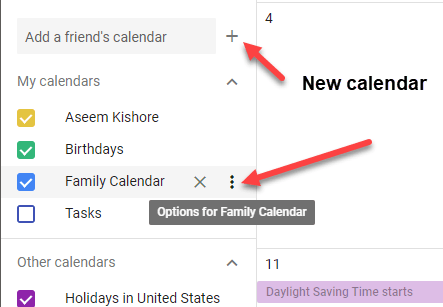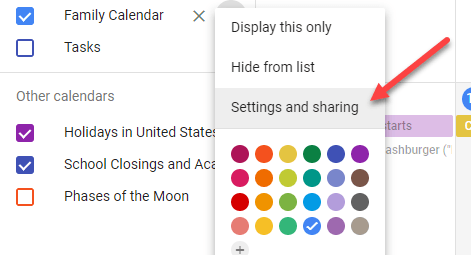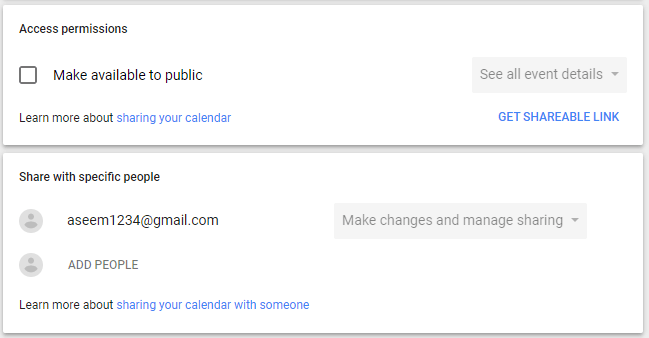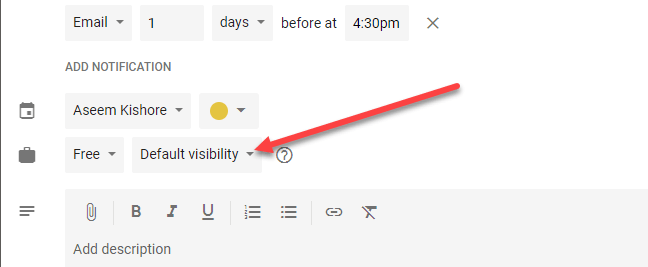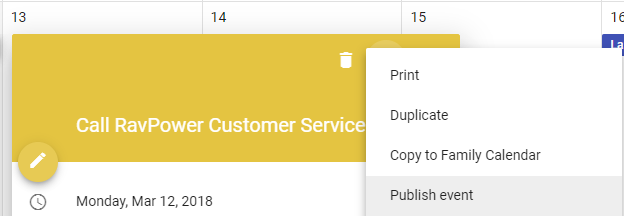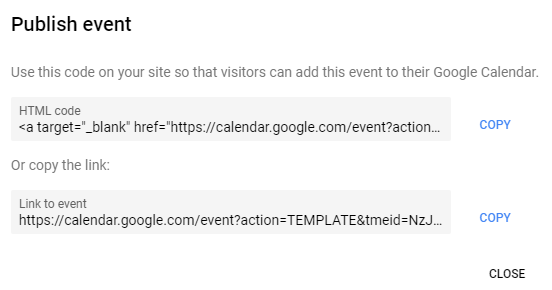Kalendář Google je skvělá aplikace. Mám k němu přístup z jakéhokoli počítače, synchronizuje se s mým smartphonem, synchronizuje se s mou e-mailovou aplikací a mnoho dalšího. Je to jednoduché použití a má spoustu funkcí. Jedna z hezkých funkcí, která jsem v poslední době začala používat, je sdílení kalendáře Google.
Když sdílíte kalendář Google, můžete rychle řídit přístup ke svým událostem spolupracovníkovi, rodinnému příslušníkovi nebo příteli . V tomto článku vám ukážeme různé způsoby sdílení kalendáře a poskytnutí některých tipů.
Veřejný vs. soukromý kalendář
První věc, kterou musíte pochopit, je rozdíl mezi veřejným kalendářem a soukromým kalendářem. Soukromý kalendář je viditelný pouze pro vás a to znamená, že všechny vaše události budou viditelné pouze vám.
To znamená, že pokud vytvoříte událost se soukromým kalendářem a pak se pokusíte událost publikovat a poslat někomu odkaz, nebudou moci událost zobrazit. Je to proto, že kalendář je soukromý. Když ji zpřístupníte, můžete ho buď sdílet s jednotlivými lidmi nebo s celým světem.
Pokud je kalendář veřejný, budete moci sdílet události a zvolit různé úrovně soukromí, které Vysvětlím níže. Nejlepší způsob, jak oddělit osobní a veřejné kalendáře, je vytvořit nový kalendář, který můžete sdílet s jednotlivci nebo všemi.
Sdílení kalendáře
Jakmile vytvoříte nový kalendář nebo vyberete existující kalendář, který chcete sdílet, přihlaste se do Kalendáře Google a podržte kurzor myši nad kalendářem.
, který vám poskytne možnosti pro daný kalendář. Klepněte na Nastavení a sdílení. Navíc znaménko plus vedle pole Přidání kalendáře příteleje místo, kde můžete přidat nový kalendář.
Na následující obrazovce jsou možnosti sdílení uprostřed stránky. K dispozici jsou Přístupová oprávnění, která vám umožňují zveřejnit celý kalendář. Většina veřejných kalendářů pochází z organizací, jako jsou školy, univerzity atd.
Když zaškrtnete políčko box, dostanete varování, že celý svět bude moci zobrazit váš kalendář. Také si můžete vybrat mezi možnostmi Zobrazit pouze volné (skrýt detaily)a Zobrazit všechny podrobnosti o událostech.
kalendář s několika lidmi, je snadnější je přidat do sekce Sdílet s konkrétními lidmi. Klikněte na PŘIDAT PEOPLEa zadejte e-mailovou adresu osoby, s níž chcete kalendář sdílet.
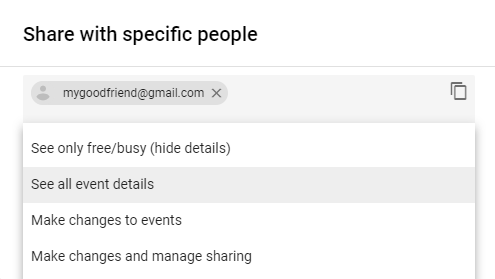 Můžete také zvolit oprávnění, která by měla mít uživatel: Zobrazit pouze informace o volném čase (skrýt detaily), Zobrazit všechny podrobnosti události, >a provádět změny a spravovat sdílení.
Můžete také zvolit oprávnění, která by měla mít uživatel: Zobrazit pouze informace o volném čase (skrýt detaily), Zobrazit všechny podrobnosti události, >a provádět změny a spravovat sdílení.
Je tu jedna věc, kterou je třeba vzít na vědomí. Pokud sdílíte s konkrétními lidmi, musí používat také Kalendář Google. Chcete-li svůj kalendář sdílet s někým, kdo kalendář Google nepoužívá, máte k dispozici pouze kalendář.
Pozvánka bude odeslána a uživatel jednoduše klikne na odkaz a váš kalendář se nyní zobrazí v seznamu kalendářů. Jakmile kalendář vytvoříte veřejně, můžete do kalendáře přidávat události. Také si všimnete, že každá událost má vlastní možnost viditelnosti: Veřejnánebo Soukromá.
V závislosti na tom, jak je váš kalendář sdílen (soukromý, pouze s konkrétními lidmi nebo veřejností), lidé uvidí událost jako obsazenonebo budou moci zobrazit všechny podrobnosti události. Google má celou stránku, která vás zde prochází přes volby všechny různé kombinace, což může být trochu matoucí. Pokud je například váš kalendář veřejný, ale pro individuální událost zvolíte soukromý, zobrazí se pouze časový blok jako obsazený, ale nikdo nebude moci zobrazit název události nebo žádné podrobnosti.
Existuje také možnost, která se někdy nazývá Pouze já. Tato událost nebude nikomu jinému vidět a nebude se zobrazovat ani jako zaneprázdněná.
V tomto okamžiku můžete začít vyzývat lidi k vašim událostem. Jakmile jste událost vytvořili, můžete kliknout na ni v Kalendáři Google a poté kliknout na tři vertikální body.
Publikovat událost. Budete muset zkopírovat nějaký kód HTML, který můžete pak vložit na webovou stránku nebo jednoduše zkopírovat adresu URL, kterou můžete následně odeslat e-mailem nebo sdílet na stránkách sociálních médií atd.
Můžete také kliknout na ikonu Tužka vlevo pro úpravu události a přidání hostů na pravou stranu.
/ s>
Můžete si vybrat, zda mohou hosté upravit událost, pozvat ostatní do události nebo zobrazit seznam hostů.
Takže to jsou prakticky všechny způsoby, Kalendář Google a události s jinými lidmi nebo celým světem. Může to být trochu zmatené, ale jakmile budete hrát s nastaveními, není těžké to zjistit. Užijte si!